После приобретения устройства Roku вам необходимо будет подключить его к Wi-Fi. Это позволит вам настроить учетную запись Roku и доступ к различным потоковым каналам. Если вы не знаете, как подключить Roku к Wi-Fi, это руководство покажет вам, как это сделать.
Вы также можете подключить Roku к Интернету через Ethernet. В этом случае вы просто подключаете кабель Ethernet к порту Ethernet на Roku, и ваше устройство получает доступ к Интернету. Однако если вы хотите использовать беспроводное соединение, вам придется настроить его, как описано в этом руководстве.
Первое подключение Roku к сети Wi-Fi
Чтобы подключить Roku к беспроводной сети в первый раз, вы воспользуетесь мастером управляемого доступа Roku для настройки деталей подключения.
Вот как это можно сделать шаг за шагом:
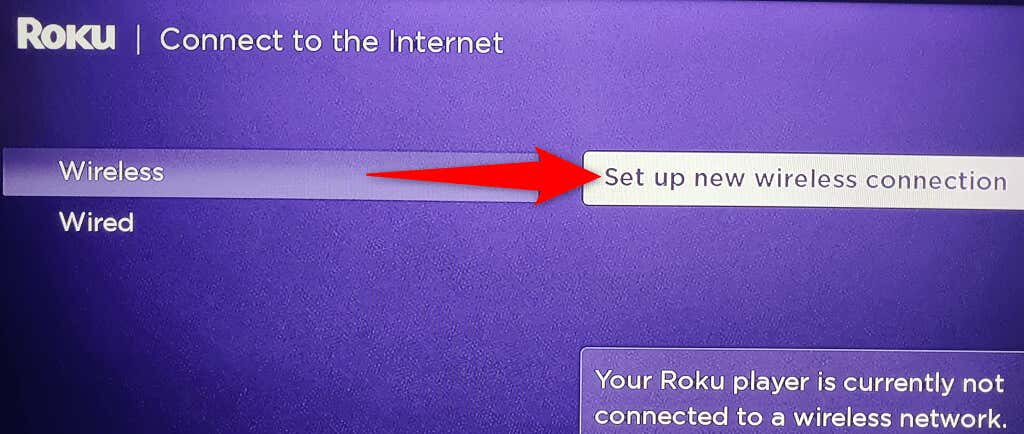
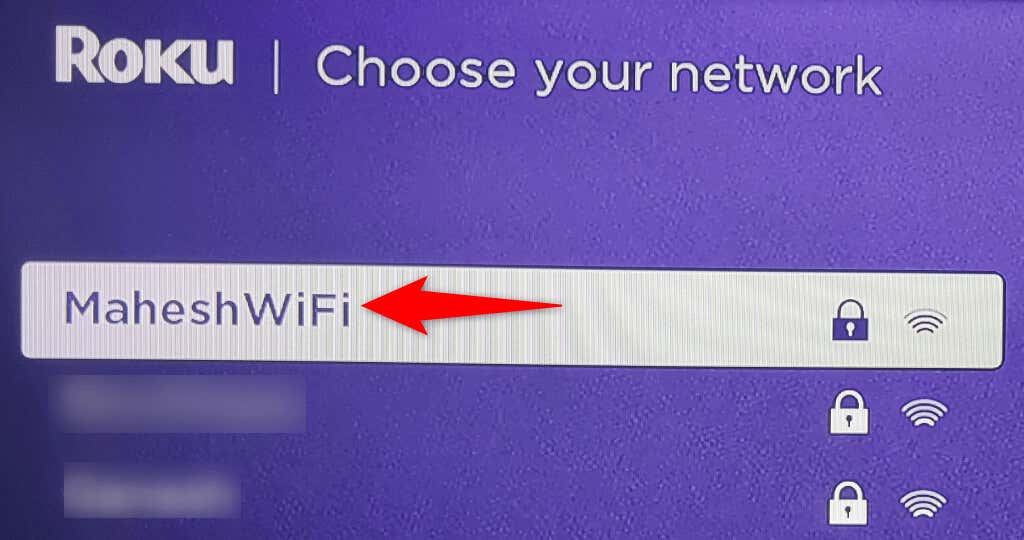
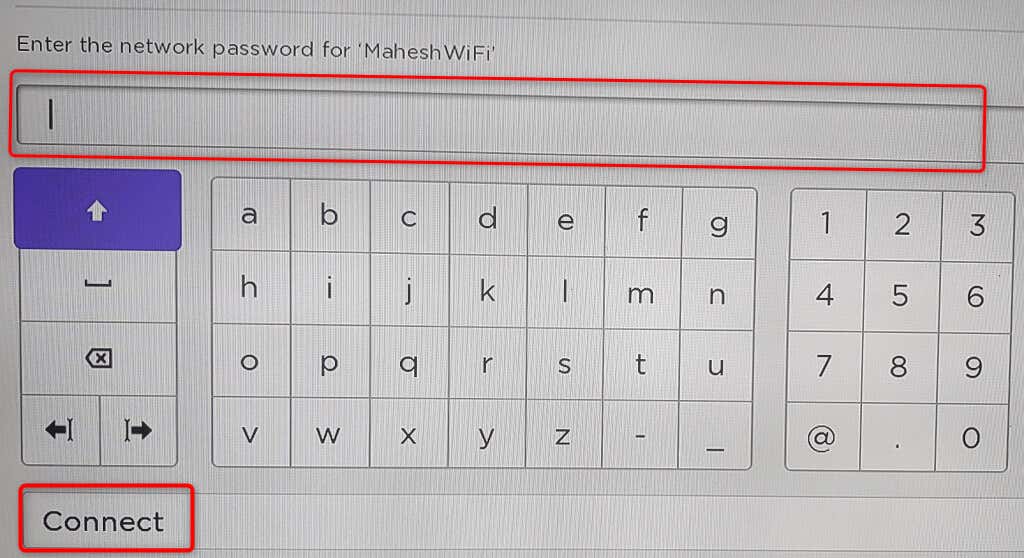
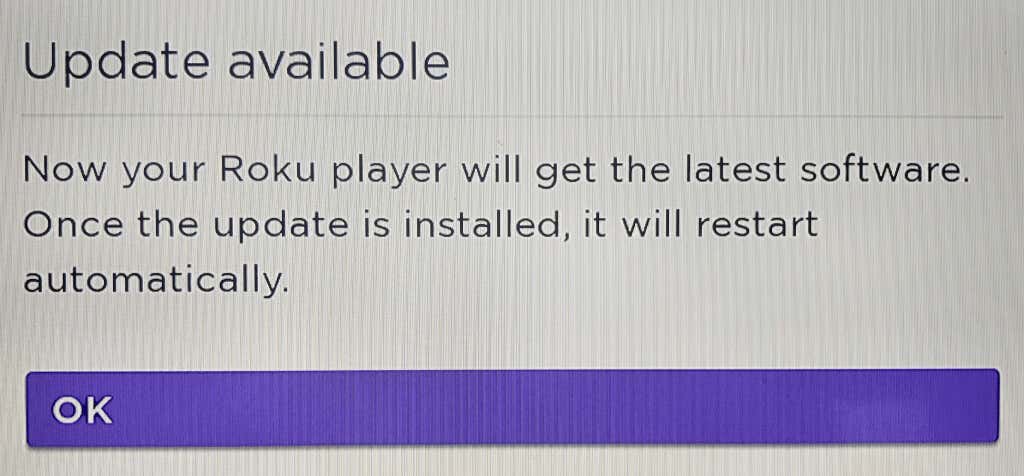
Теперь, когда ваш Roku подключен к Интернету через беспроводное подключение к Интернету, вы можете продолжить работу мастера настройки, а затем получить доступ к своим любимым шоу. Наслаждайтесь!
Подключите Roku к сети Wi-Fi после настройки устройства
Если вы уже настроили Roku и хотите подключить свое устройство к другой сети Wi-Fi, вы можете сделать это в меню настроек устройства. Используя этот метод, вы можете подключить свое потоковое устройство к любому количеству сетей, но по одной за раз..
Помните, что ваш Roku отключится от вашей текущей сети при переключении на другую.
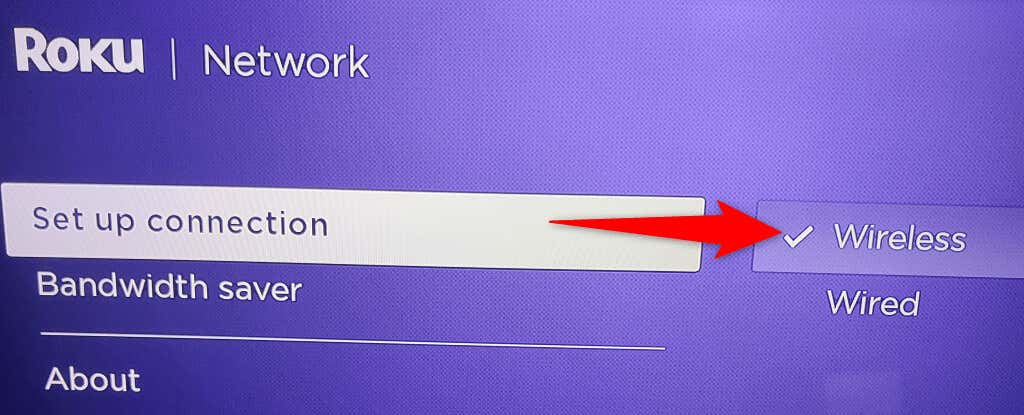
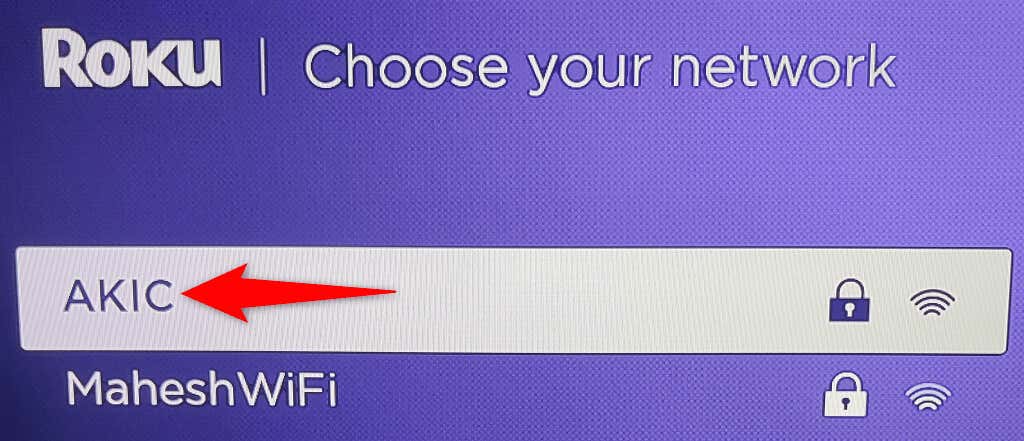
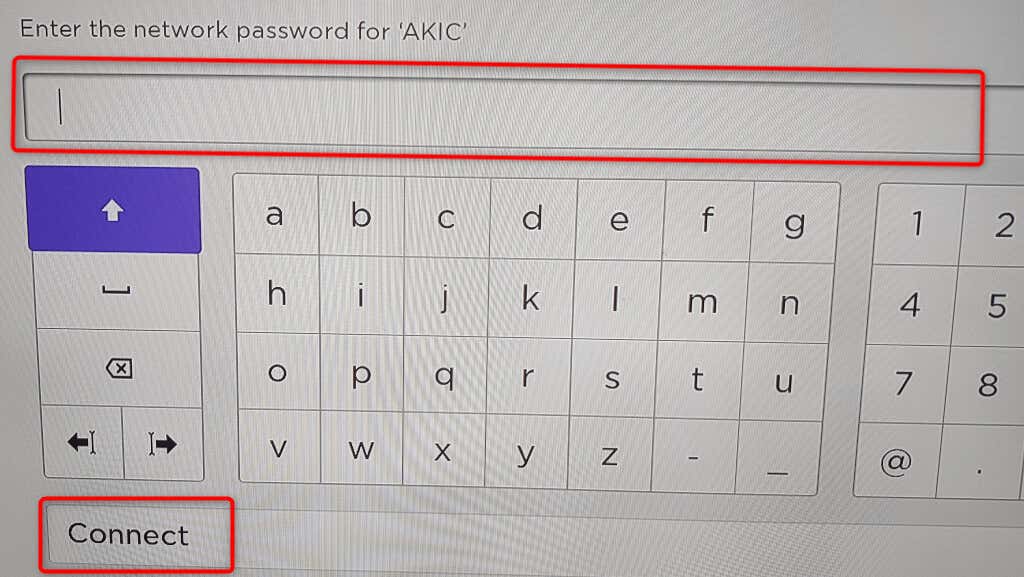
Теперь ваш Roku подключен к выбранной вами беспроводной сети. Теперь вы можете продолжить доступ ко всем вашим потоковым каналам на своем устройстве.
Проблемы с подключением Roku к сети Wi-Fi
Иногда у вас могут возникнуть проблемы с подключением Roku к сети Wi-Fi. Эти проблемы обычно являются результатом различных сбоев в сети, и вы можете исправить большинство из них, применив несколько простых методов.
Используйте правильный пароль Wi-Fi
Самая распространенная причина, по которой ваш Roku не подключается к вашей сети, заключается в том, что вы ввели неверный пароль Wi-Fi. Вы должны ввести правильный сетевой пароль на экране настройки, чтобы ваш Roku мог установить соединение.
Если вы забыли свой пароль, вы можете сбросить его или просмотреть пароль на других ваших устройствах, если вы сохранили его там.
Расположите Roku и маршрутизатор Wi-Fi ближе
Поскольку Wi-Fi – это беспроводная технология, она работает только в ограниченной зоне. Если вы разместили Roku и маршрутизатор Wi-Fi слишком далеко друг от друга, расстояние между устройствами может привести к тому, что они не смогут подключиться.
Вы можете это исправить, поднеся Roku и маршрутизатор ближе. Это позволит вашему Roku перехватывать сигналы Wi-Fi, отправленные с вашего маршрутизатора.
Перезагрузите беспроводной маршрутизатор
Возможная причина, по которой ваш Roku отказывается подключаться к вашей сети, заключается в незначительном сбое вашего маршрутизатора Wi-Fi. В этом случае попробуйте перезагрузить маршрутизатор и посмотрите, решит ли это вашу проблему.
Когда вы перезагружаете маршрутизатор, ваш маршрутизатор получает новую возможность перезапустить все свои службы. Это помогает исправить множество мелких проблем с устройством..
Вы можете перезагрузить большинство маршрутизаторов, открыв страницу маршрутизатора в веб-браузере и выбрав вариант перезагрузки. Если вы не знаете, как это сделать, вы можете выключить и снова включить маршрутизатор с помощью выключателя розетки.
Перезапустите Roku
Как и ваш маршрутизатор, ваше устройство Roku может иметь незначительный сбой, вызывающий проблемы с подключением. В этом случае перезагрузите устройство Roku, чтобы решить проблему.
Вы можете перезагрузить Roku, открыв Настройки>Система>Питание>Перезапуск системы>Перезагрузить.
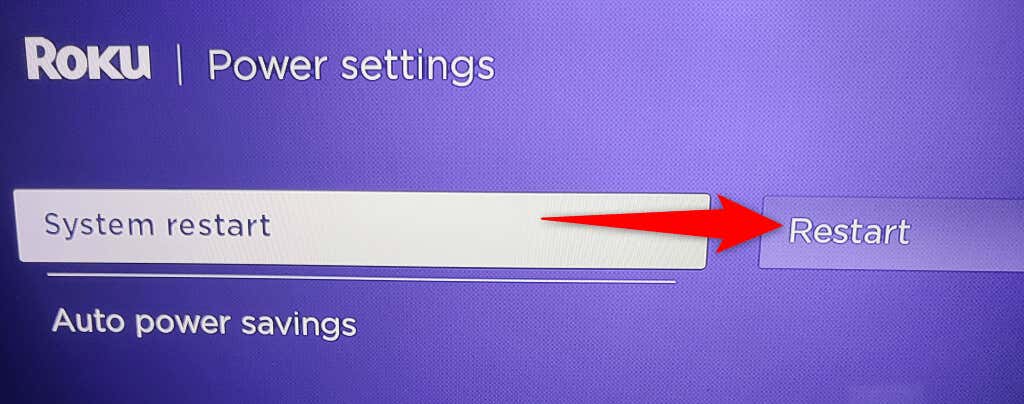
Используйте частоту 5 ГГц для своей сети Wi-Fi
Roku рекомендует использовать сеть 5 ГГц, если она вам доступна. Это позволяет устройству работать лучше, чем если бы оно находилось в сети другого типа.
Мы написали руководство для как подключить устройство к сети 5ГГц, поэтому ознакомьтесь с ним, чтобы узнать, как отключить частоту 2,4 ГГц и заставить маршрутизатор использовать только частоту 5 ГГц.
Используйте более эффективный беспроводной канал
Сети Wi-Fi используют разные каналы для передачи сигналов. Чтобы повысить эффективность вашей сети, используйте наименее перегруженный канал для вашей сети. Это повышает вероятность успешного подключения вашего Roku к сети Wi-Fi.
У нас есть руководство, которое покажет вам как найти лучший канал Wi-Fi. Найдя лучший канал, ознакомьтесь с нашим руководством по как переключить канал Wi-Fi, чтобы ваша сеть использовала наиболее эффективный канал.
Позвольте Roku подключаться к миру через сеть Wi-Fi
Roku необходимо подключение к Интернету, чтобы предоставлять вам мультимедийный контент. Используя описанные выше методы, вы сможете подключить свое устройство к Интернету, используя предпочитаемую вами беспроводную сеть и наслаждайтесь всеми каналами, которые может предложить ваше устройство.
.